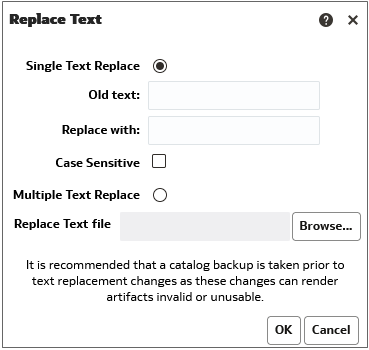Recherche et remplacement de texte dans les objets de catalogue
Vous pouvez rechercher un texte spécifique dans le catalogue et le remplacer par un autre texte.
Cette action permet à un utilisateur avec pouvoir doté du privilège de catalogue Peut remplacer du texte, ainsi que des droits d'accès en lecture/écriture sur des objets de catalogue, d'effectuer un remplacement de texte brut sur des dossiers et des objets de catalogue sélectionnés. Vous pouvez effectuer une seule recherche de texte ou plusieurs sur le contenu sélectionné.
Prudence :
Cette méthode de remplacement de texte ne garantit pas que le nouveau texte est correct. Vous devez vous assurer que la modification est examinée et validée attentivement. Oracle recommande d'effectuer une sauvegarde du catalogue avant d'effectuer des remplacements de texte, dans la mesure où ces modifications peuvent générer des artefacts non valides ou inutilisables.Vous pouvez remplacer du texte dans les types d'objet de catalogue suivants :
- Tableau de bord
- Invite de tableau de bord
- Analyse
- Filtre
- Classeur
- Agent
- Action
Plus précisément, vous pouvez rechercher et remplacer ce qui suit :
-
Une chaîne de texte simple, comme décrit dans Recherche et remplacement d'une chaîne de texte de catalogue simple.
Par exemple, supposons qu'un objet contienne la chaîne "Mes mats mal ortographiés". Vous pouvez rechercher cette chaîne et la remplacer par le bon texte, "Mes mots mal orthographiés".
-
Des chaînes de texte complexes ou plusieurs chaînes de texte en même temps à l'aide d'un fichier JSON, comme décrit dans Recherche et remplacement de plusieurs chaînes de texte de catalogue.
Par exemple, supposons que l'administrateur renomme un classeur, un domaine, une table ou une colonne. La table "Ventes" est renommée "MesVentes". Vous pouvez rechercher et remplacer toutes les utilisations de cet objet dans l'ensemble du catalogue.
Recherche et remplacement d'une chaîne de texte de catalogue simple
Vous pouvez rechercher une chaîne de texte simple dans le catalogue et la remplacer par un autre texte.
A propos de la recherche et du remplacement de plusieurs chaînes de texte de catalogue
Vous pouvez réaliser des opérations de recherche et remplacement plus puissantes sur plusieurs chaînes de texte de catalogue en même temps en important un fichier JSON qui identifie chaque chaîne de texte à rechercher et à remplacer.
Formatage du fichier JSON pour rechercher et remplacer des chaînes de texte
Dans le fichier JSON de recherche et remplacement, vous pouvez utiliser un élément items pour identifier toutes les chaînes de texte à rechercher et à remplacer.
Les éléments d'action sont inclus dans un élément de commandes.
-
items: indique la section contenant les éléments de texte à remplacer. -
oldValue: spécifie la chaîne de texte à rechercher. -
newValue: spécifie le texte de remplacement. -
ignoreCase: ignore la casse lorsque la valeur est True, mais devient sensible à la casse lorsque la valeur est False. La valeur par défaut est FALSE.
Exemple de fichier JSON pour la recherche et le remplacement de chaînes de texte
Voici un exemple partiel de fichier JSON pour la recherche et le remplacement d'une chaîne de texte.
{
"Items": [
{
"oldValue": "Text1"
"newValue": "New Value1"
"ignoreCase": true
},
{
"oldValue": "text2",
"newValue": "New Value2",
"ignoreCase": false
}
]
}